U盘重装windows8的方法教程
- 分类:U盘教程 回答于: 2021年11月03日 08:39:00
小伙伴们,你知道怎么安装Win8系统吗?估计大多数人都不知道怎么操作,因此,针对该问题,下面小编给大家演示一下U盘重装windows8的方法教程,大家一起来看看吧.更多U盘教程,尽在小白系统官网
如何使用U盘重装系统:
1、首先我们打开电脑,在浏览器搜索小白官网,进入官网将小白一键重装系统软件,下载到电脑中,然后将u盘插入电脑,打开软件点击左侧的制作系统功能,选择我们想要的win8系统开始制作。
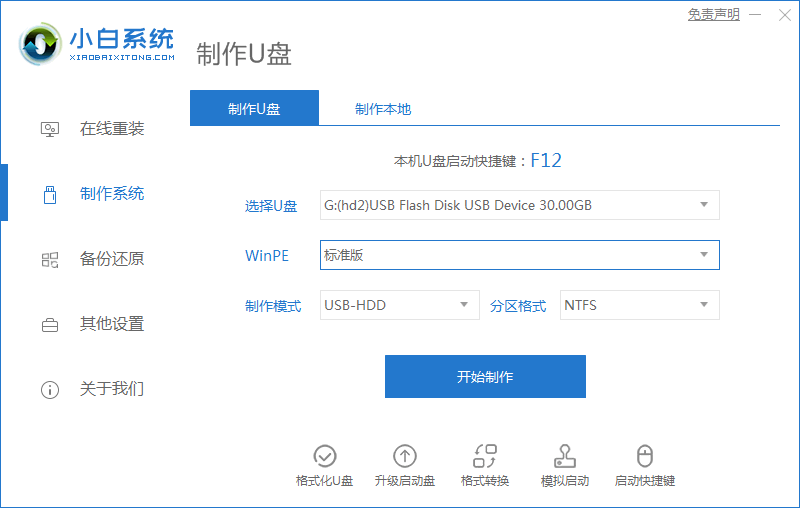
2、此时我们只需等待制作完成后拔出u盘即可。
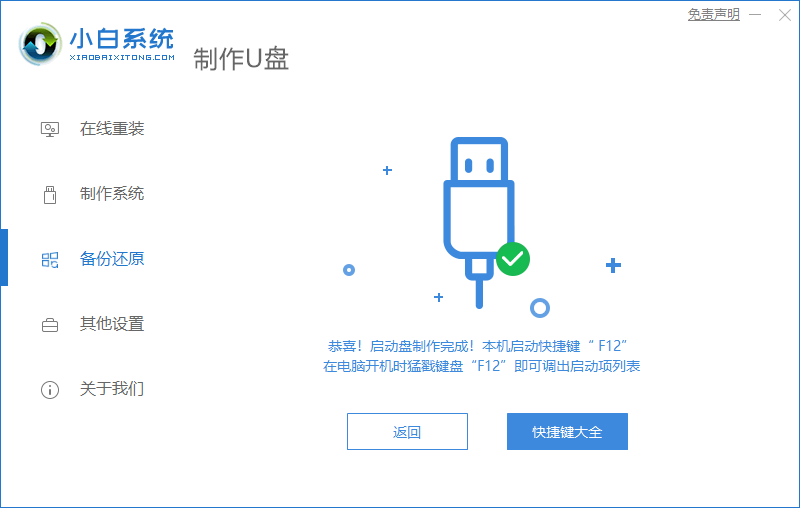
3、接着将u盘插入我们需要重装系统的电脑当中,开机不断按热键进入界面选择u盘启动,选择进入pe系统内。

4、我们在pe系统中选择想要安装的win8系统版本,点击安装即可,这时等待安装完成点击页面中的立即重启按钮。
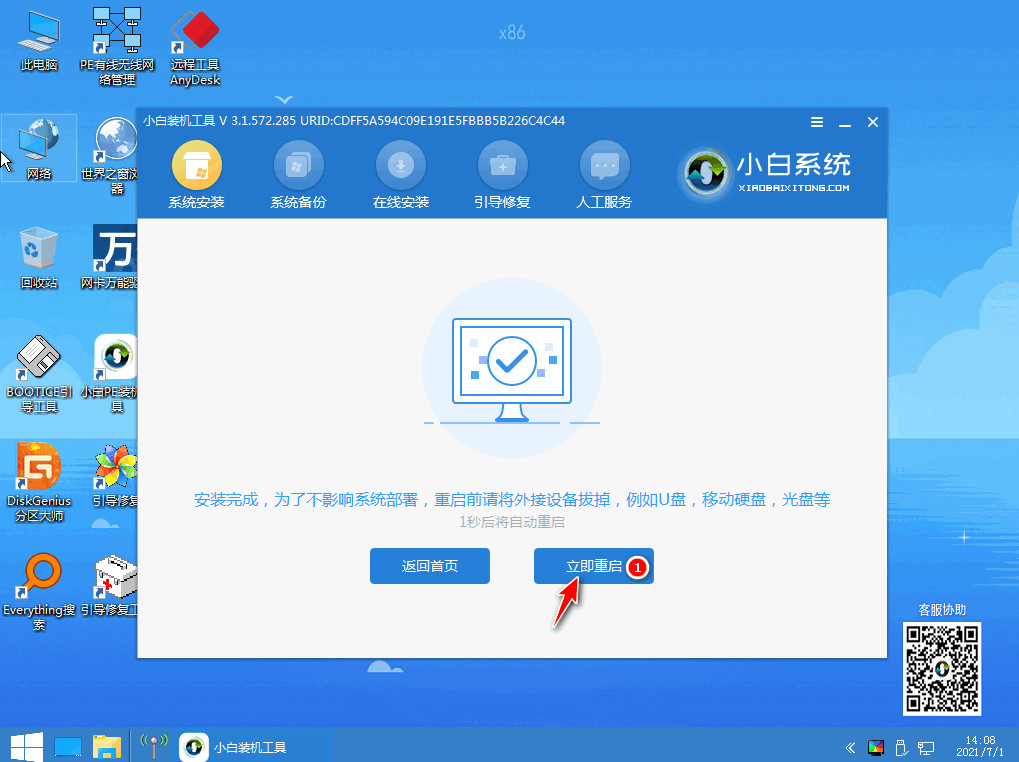
5、最后经过数次重启就能够正常进入win8系统桌面啦。
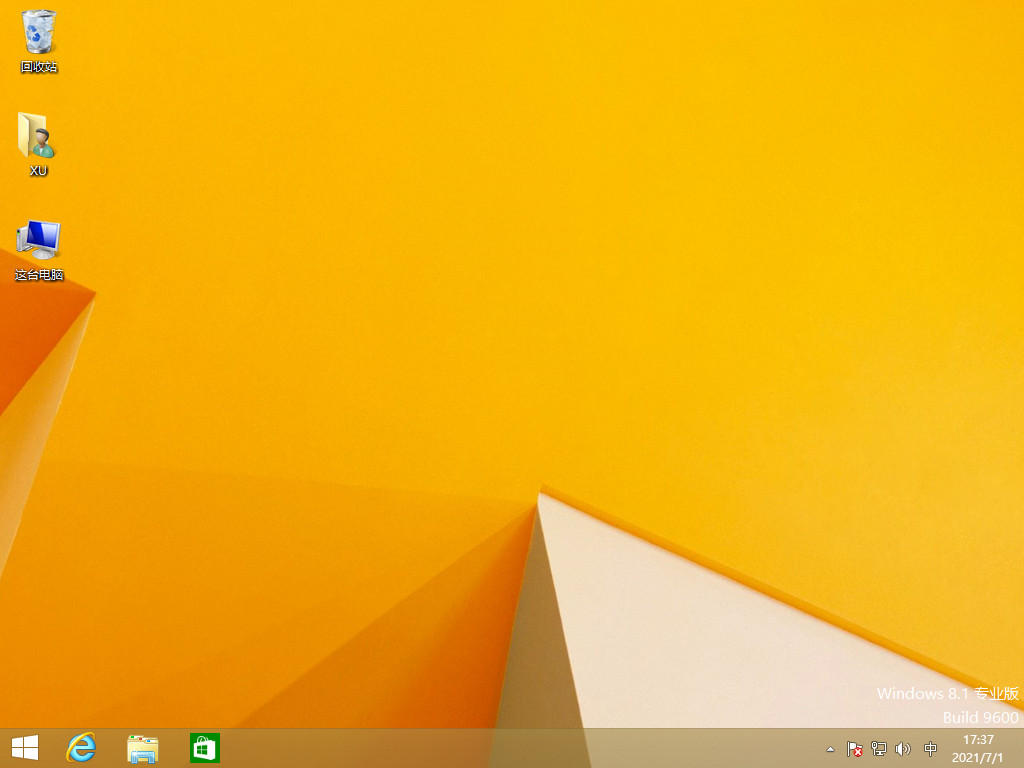
以上就是如何使用U盘重装系统的内容,你学会了吗,赶快去试试吧。
 有用
26
有用
26


 小白系统
小白系统


 1000
1000 1000
1000 1000
1000 1000
1000 1000
1000 1000
1000 1000
1000 1000
1000 1000
1000 1000
1000猜您喜欢
- u盘电脑重装系统软件2022/10/18
- 传授绿叶u盘启动盘制作工具如何使用..2019/03/30
- 大白菜u盘启动工具如何使用..2023/01/27
- 装机吧怎么用u盘重装系统2022/08/03
- u盘格式化数据恢复怎么操作..2022/12/03
- win7系统设置u盘启动教程2021/03/30
相关推荐
- 装机吧u盘启动盘制作工具使用教程..2022/05/17
- 设置u盘启动教程2023/04/23
- 小编教你U盘启动uefi2017/08/23
- 大白菜如何制作U盘启动盘的步骤教程..2021/07/01
- 手把手教你怎么使用大白菜u盘启动制作..2021/07/16
- 七彩虹u盘启动,小编教你七彩虹主板怎..2018/02/28

















